- トップ
- サポート
- ソフトウェアの更新情報
- リビジョン確認/アップデート方法(4Kチューナー)
リビジョン確認/アップデート方法 (4Kチューナー)
●システムのリビジョンを確認する
●放送波を使ってアップデートする
●ネットワークでアップデートする
●USBメモリーでアップデートする
 を押して、設定画面を表示させる
を押して、設定画面を表示させる
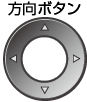 で下にスクロールして「端末情報」を選択し
で下にスクロールして「端末情報」を選択し を押す
を押す
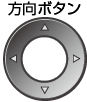 で下にスクロールすると「リビジョン」が表示されるので、リビジョンを確認する
で下にスクロールすると「リビジョン」が表示されるので、リビジョンを確認する
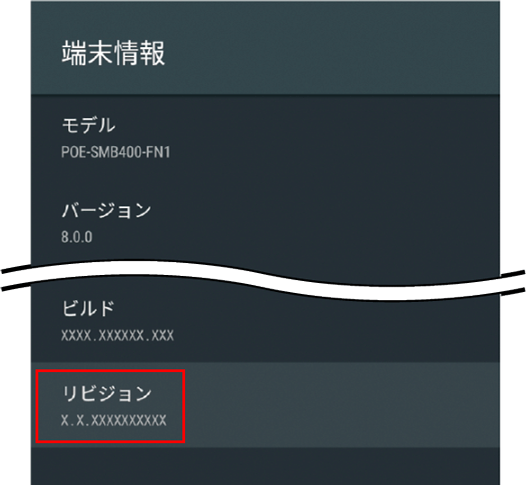
- ・現在の本機システムのリビジョンが画面右下(上の図で赤枠にて囲った部分)に表示されます。
- ・最新のリビジョン情報はこちらでご確認ください。
システムをアップデートする
システムをダウンロードする
1  を押す
を押す
ホーム画面が表示されます。
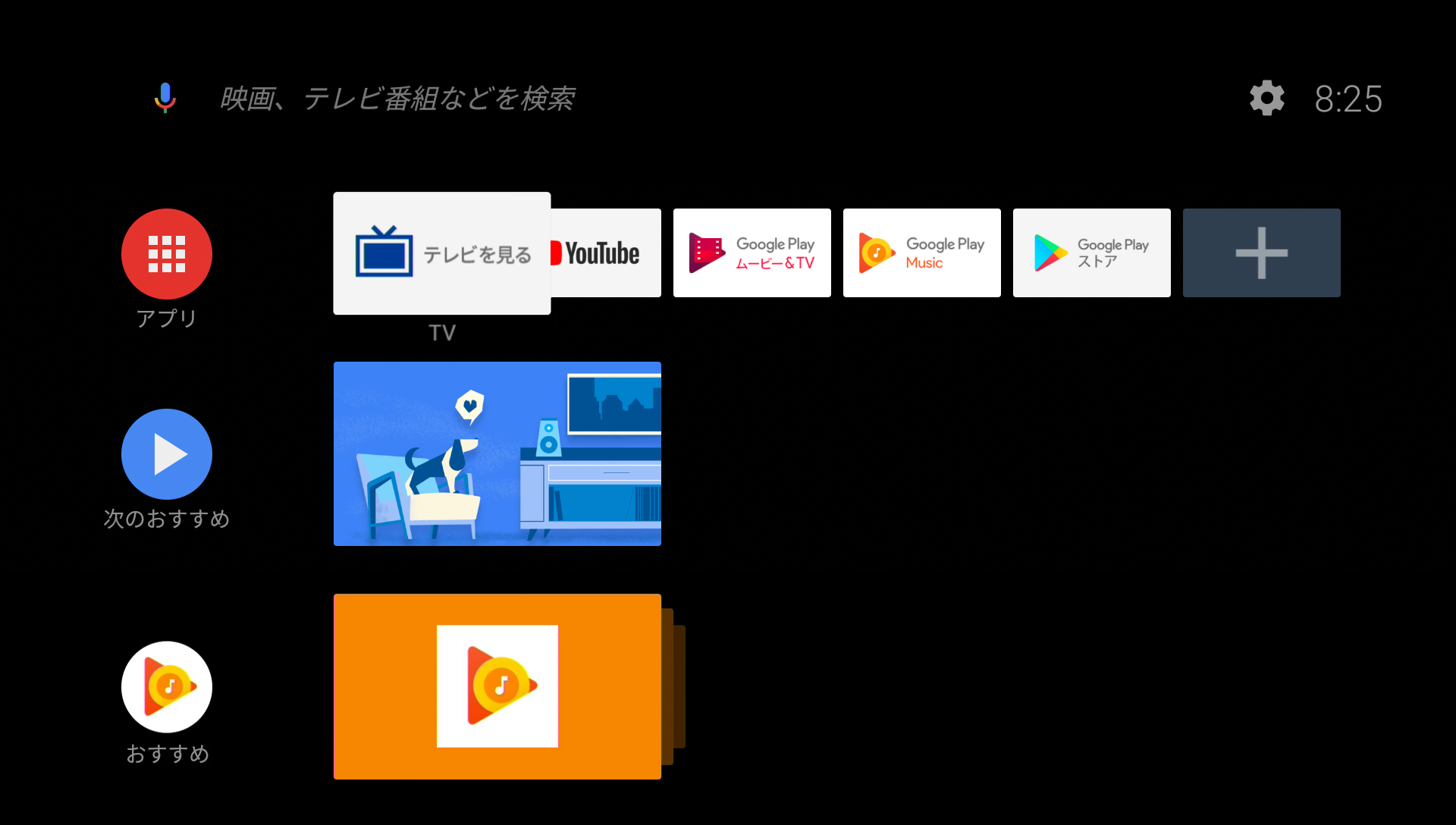
2 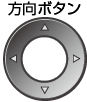 で操作して「TV」を選ぶ
で操作して「TV」を選ぶ
3 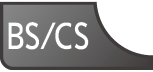 を押す
を押す
テレビ画面が表示されます。
4 BS101(NHK BS1)を選局し、3分以上視聴する
- ・放送ダウンロードは、BS101でのみ実行されます。
5 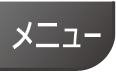 を押す
を押す
メニュー画面が表示されます。
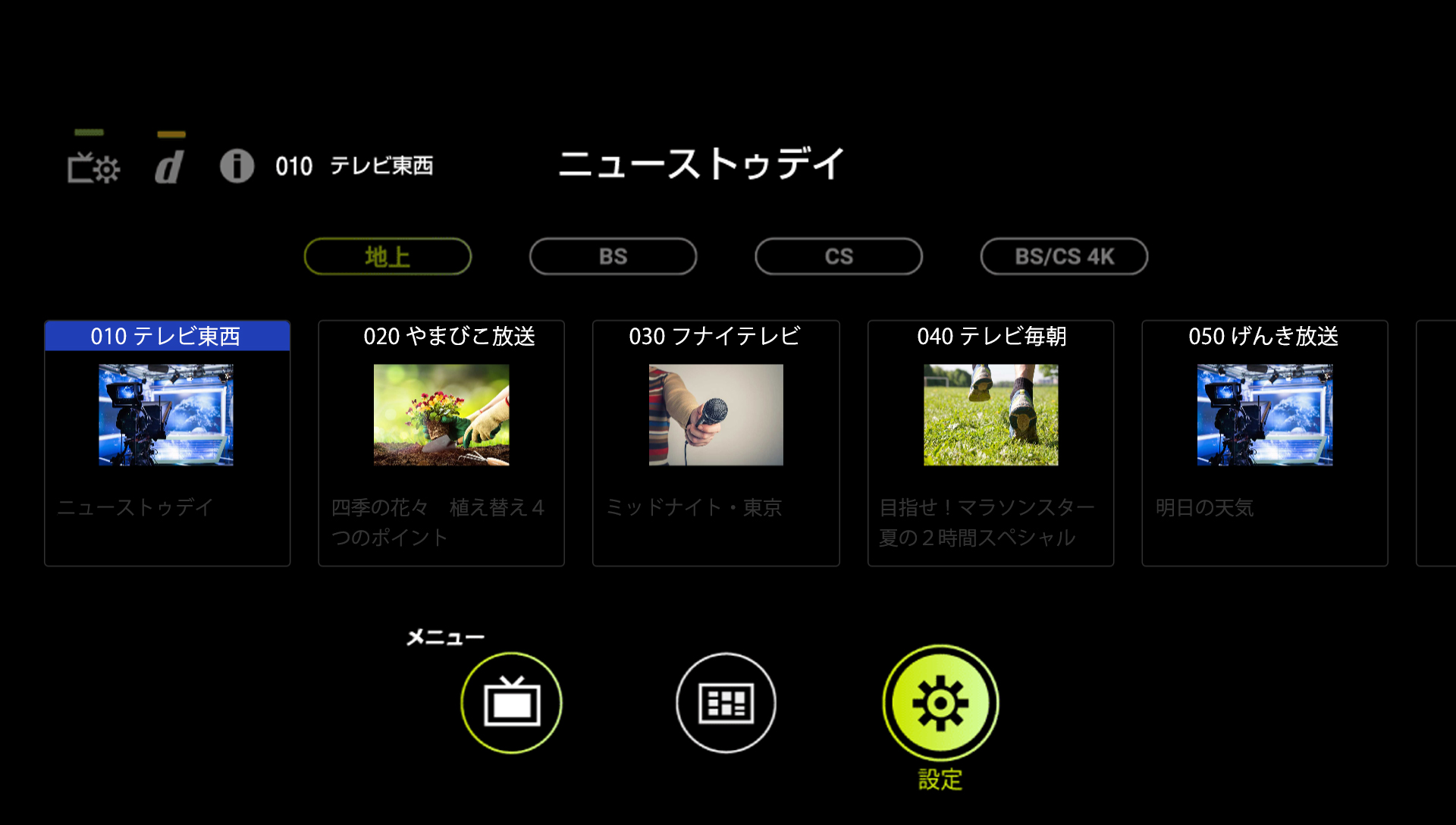
6 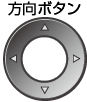 で操作して
で操作して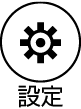 を選ぶ
を選ぶ
本機の設定画面が表示されます。
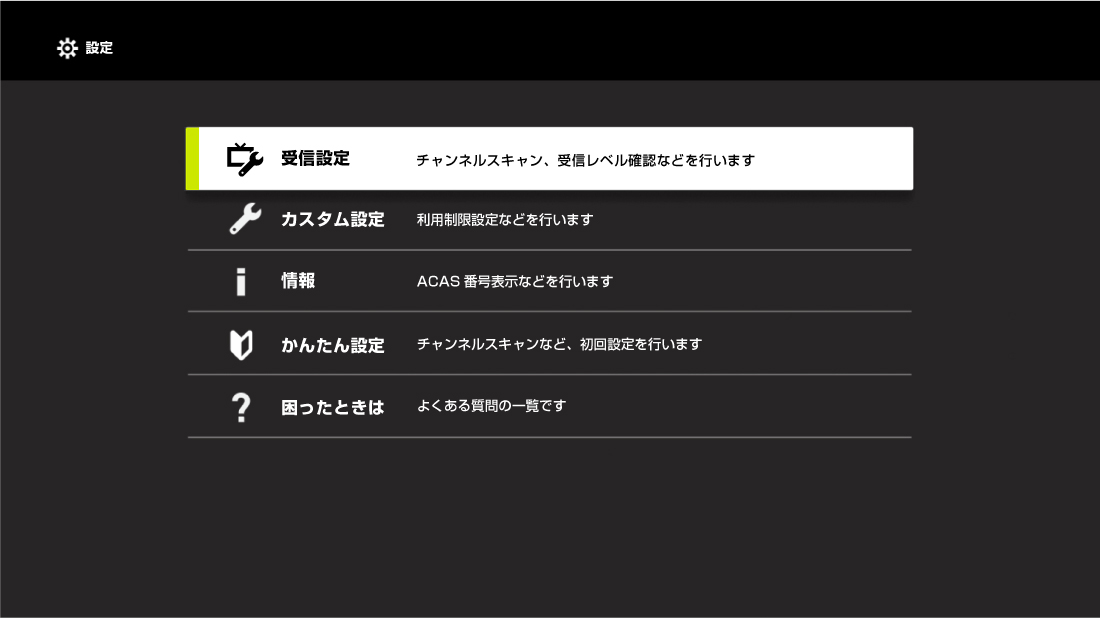
7 【![]() 情報】➡【お知らせ】➡【受信機】を選んで、【受信機からのお知らせ】を表示する
情報】➡【お知らせ】➡【受信機】を選んで、【受信機からのお知らせ】を表示する
8 【受信機からのお知らせ】に放送ダウンロードのお知らせが存在することを確認する
- ・放送ダウンロードのお知らせが存在しない場合はダウンロードを開始できません。手順4からもう一度やり直してください。
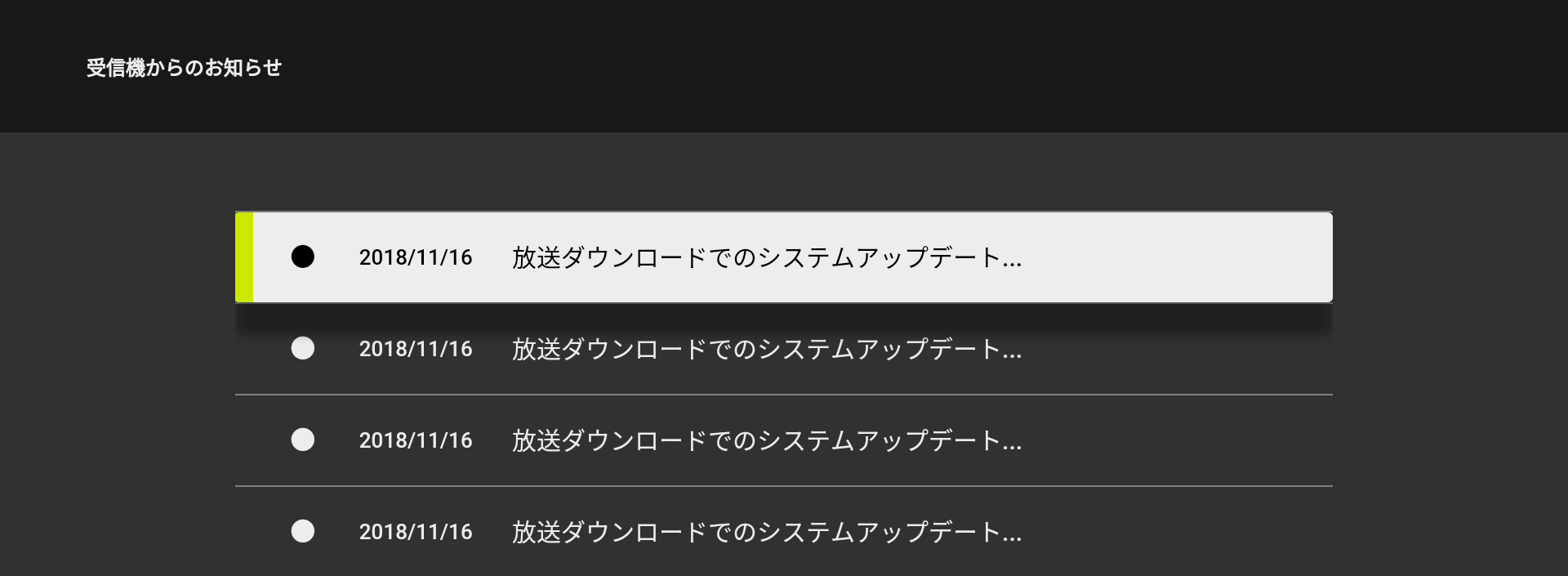
- ・放送ダウンロードのお知らせ内容は下図と異なる場合があります。ダウンロードが実施される旨の内容となっているお知らせを確認してください。
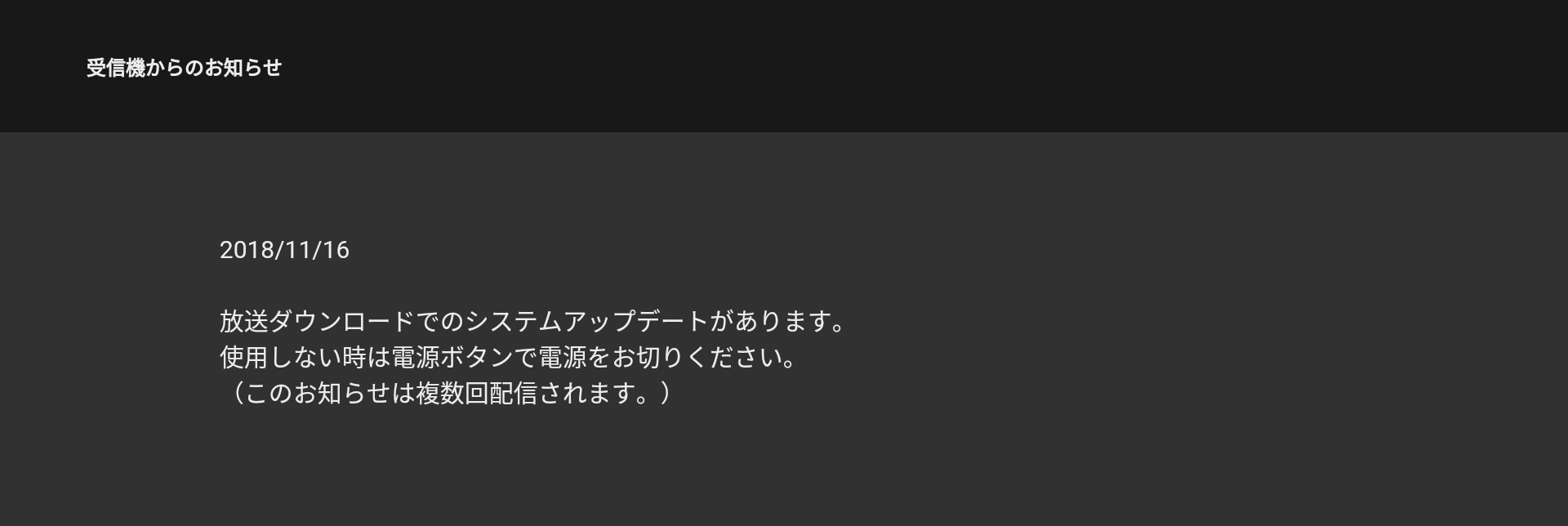
10 放送ダウンロード開始時刻になると、ダウンロードが開始される
ダウンロード中は本機をスタンバイ状態にしてください。
11 終了時刻以降に本機の電源を入れる
本機アップデート後に「リモコンのアップデートが可能です。アップデートを開始しますか?」のお知らせが表示される場合があります。
表示された場合は、画面に従ってリモコンのアップデートもおこなってください。
①電源オンにしたときの確認画面からアップデートする
1 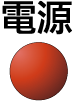 を押す
を押す
2 下図が表示されるので、【更新する】を選択し を押す
を押す
- ・下図が表示されない場合は放送ダウンロードが失敗しています。放送ダウンロードをやり直してください。
<アップデート開始確認画面>
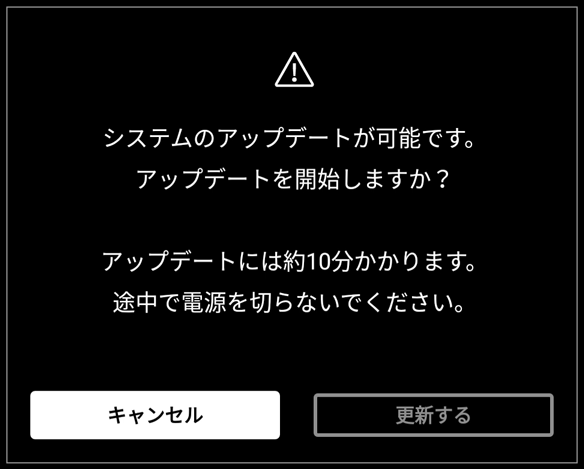
3 下図が表示され、アップデートが開始される
<アップデート中の画面>
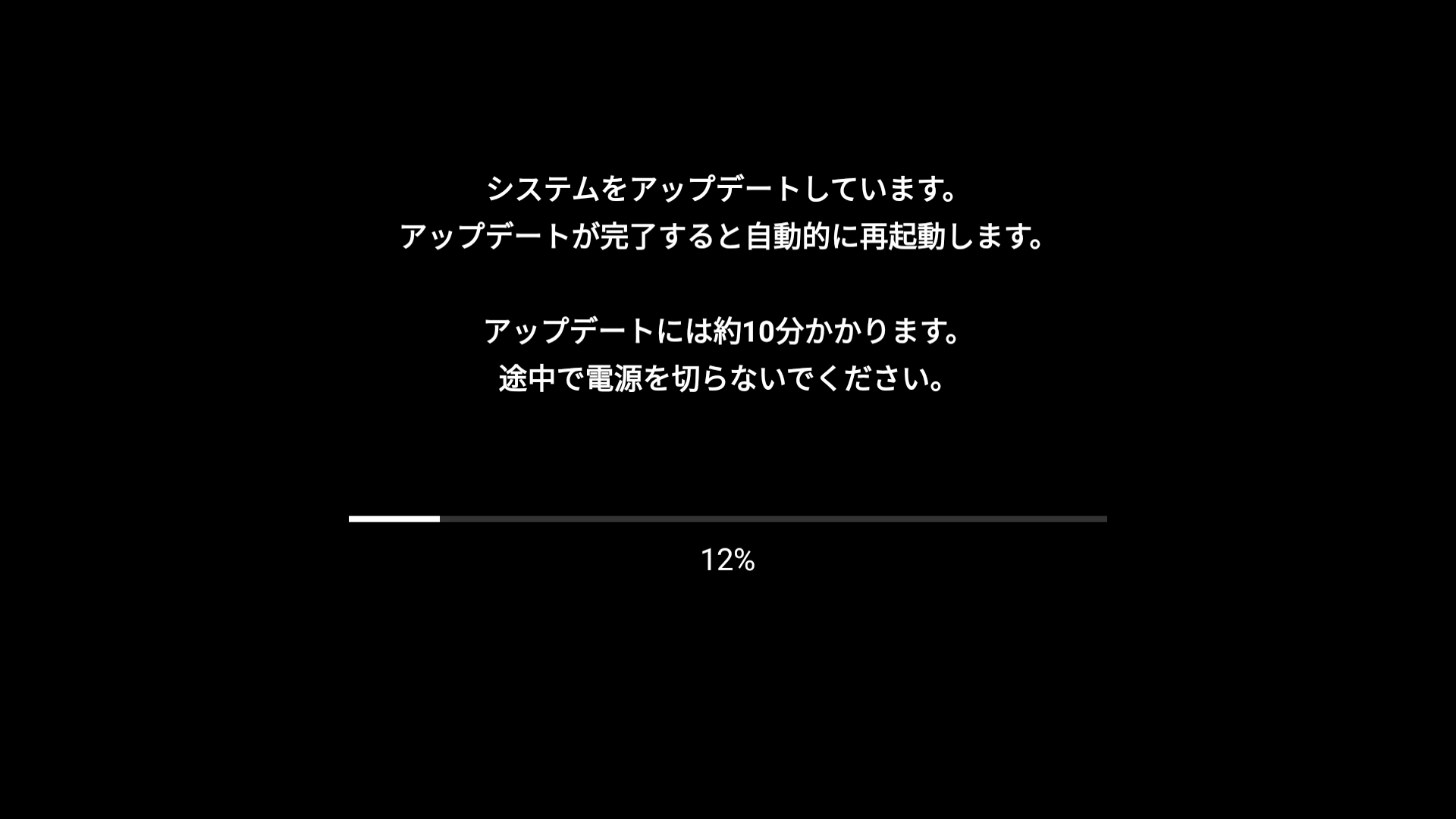
- ・データの読み込みが完了すると自動で電源が切れます。再起動したあと、自動でアップデートを開始します。 以下は、アップデート実施後、必ずおこなってください
4 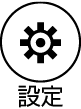 ➡【受信設定】➡【チャンネルスキャン】をおこなう
➡【受信設定】➡【チャンネルスキャン】をおこなう
チャンネルスキャンをおこなうと、「リモコン数字ボタン割当」が初期化されますので、設定し直してください。
アップデート前に設定されていた値や設定内容は、アップデート完了後も変わりません。
②システムアップデートからアップデートする
1  を押して設定画面を表示する
を押して設定画面を表示する
<設定画面>
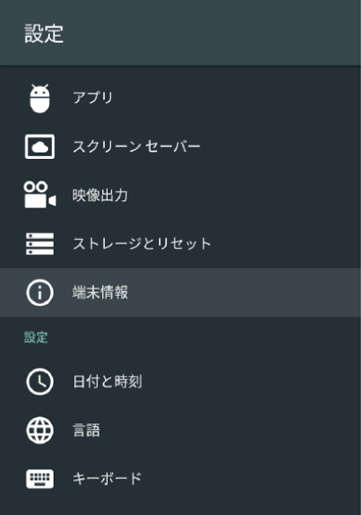
2 設定画面の【端末情報】の項目を選択し を押す
を押す
3 【システムアップデート】の項目で を押す
を押す
4 下図が表示されるので、【更新する】を選択し を押す
を押す
- ・下図が表示されない場合は、放送ダウンロードが失敗しています。放送ダウンロードをやり直してください。
<アップデート開始確認画面>
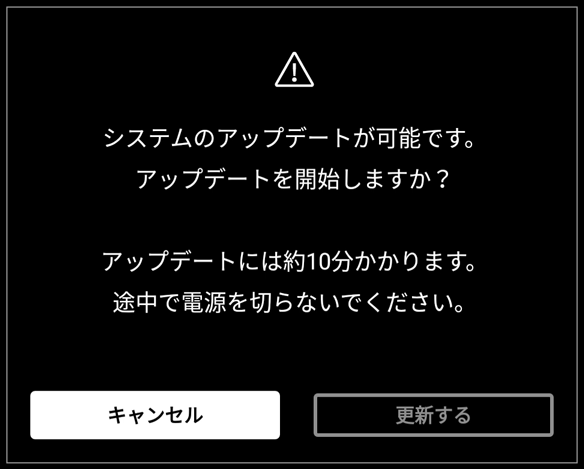
5 下図が表示され、アップデートが開始される
<アップデート中の画面>
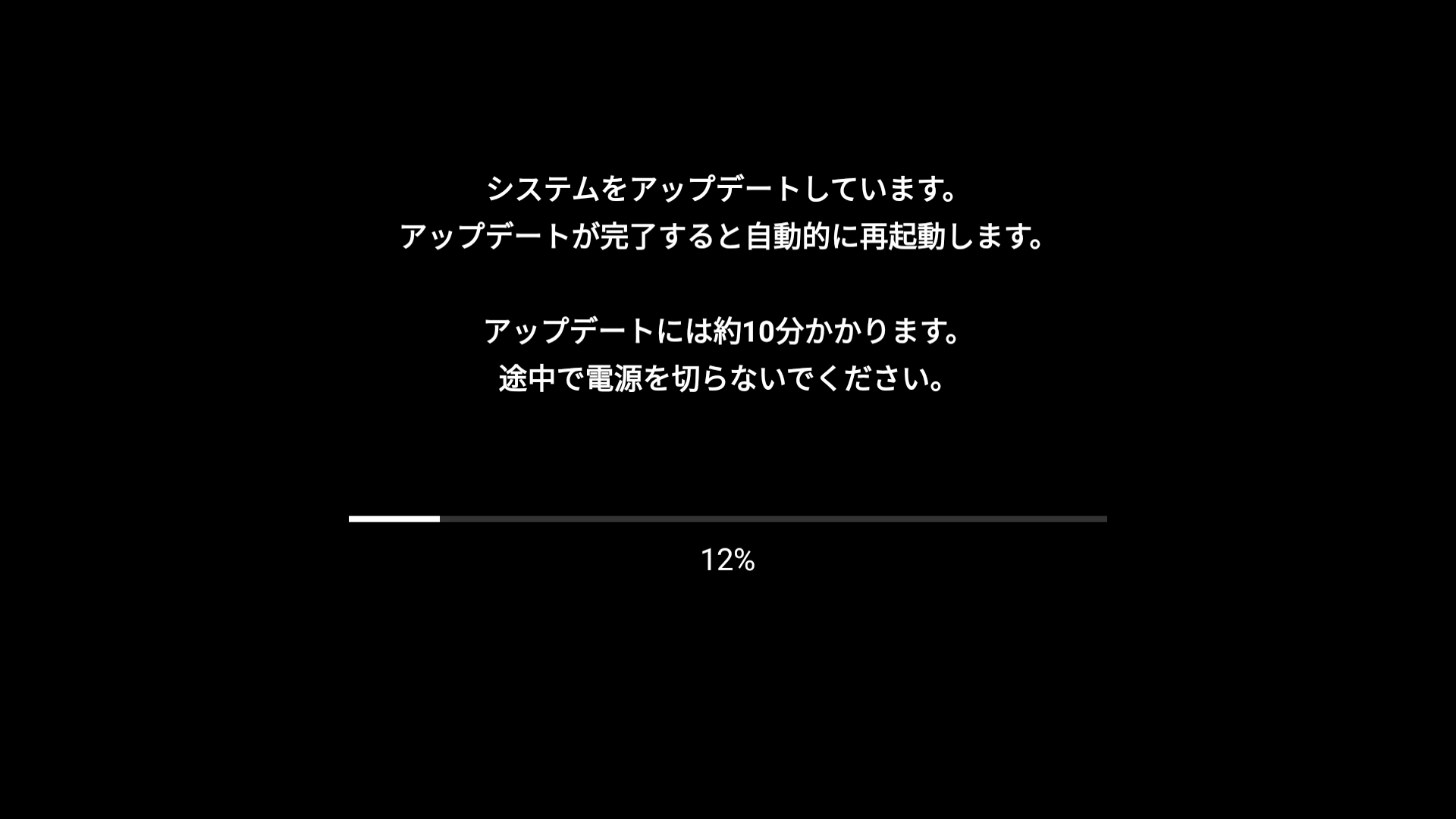
- ・データの読み込みが完了すると自動で電源が切れます。再起動したあと、自動でアップデートを開始します。 以下は、アップデート実施後、必ずおこなってください
6 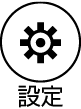 ➡【受信設定】➡【チャンネルスキャン】をおこなう
➡【受信設定】➡【チャンネルスキャン】をおこなう
チャンネルスキャンをおこなうと、「リモコン数字ボタン割当」が初期化されますので、設定し直してください。
アップデート前に設定されていた値や設定内容は、アップデート完了後も変わりません。
システムをアップデートする
ネットワークに接続する
1 LANケーブルを接続する
インターネットに接続できるネットワークに接続します。
- ・インターネットに接続すると、システムのダウンロードは自動的に開始されます。
- ・システムのデータサイズは500MB~1,000MB程度です。ダウンロードに要する時間は回線速度によって異なります。

システムをアップデートする
システムのアップデートには、4つの方法があります。
- ・システムは自動的にダウンロードされますが、ダウンロード未完了の場合は、以下の②でのみ実行が可能です。
本機アップデート後に、「リモコンのアップデートが可能です。アップデートを開始しますか?」のお知らせが表示される場合があります。
表示された場合は、画面に従ってリモコンのアップデートもおこなってください。
①電源を入れたときの確認画面からアップデートする
1 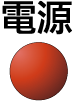 を押して本機の電源を入れる
を押して本機の電源を入れる
2 下図が表示されるので、【更新する】を選択し を押す
を押す
- ・下図が表示されない場合は、システムダウンロードが失敗しています。②システムアップデートからアップデートするを実行してください。
<アップデート開始確認画面>
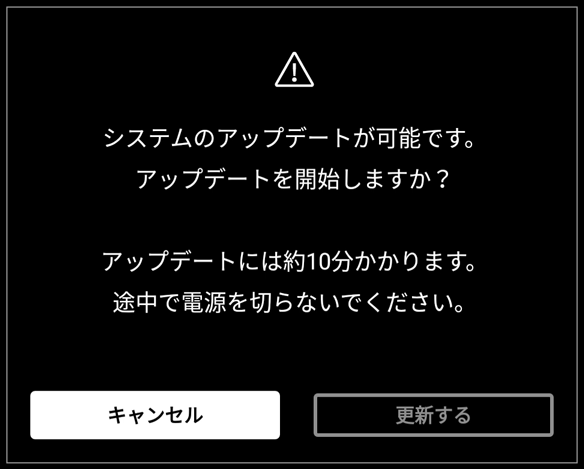
3 下図が表示され、アップデートが開始される
<アップデート中の画面>
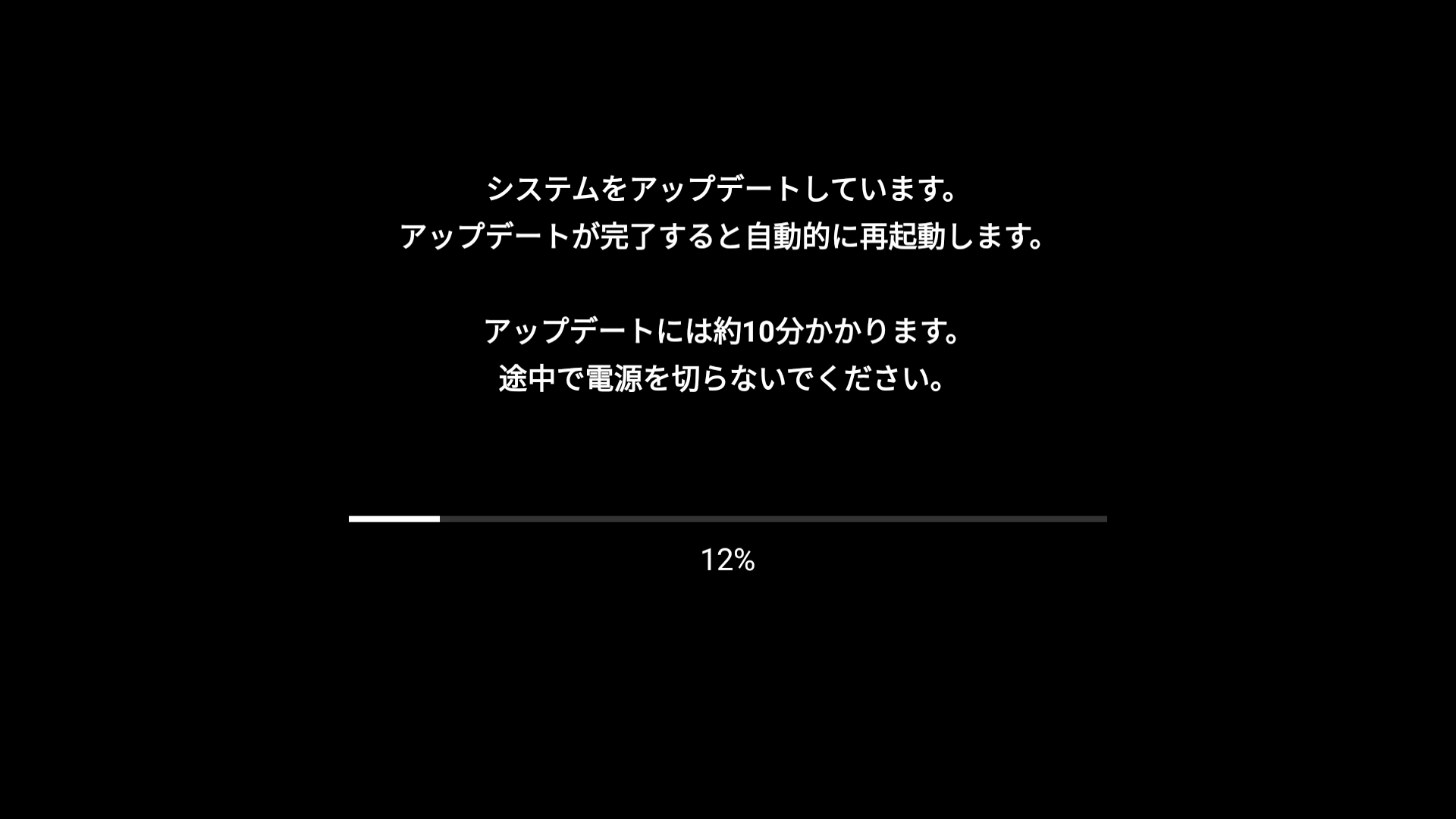
- ・データの読み込みが完了すると自動で電源が切れます。再起動したあと、自動でアップデートを開始します。 以下は、アップデート実施後、必ずおこなってください
4 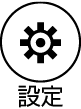 ➡【受信設定】➡【チャンネルスキャン】をおこなう
➡【受信設定】➡【チャンネルスキャン】をおこなう
チャンネルスキャンをおこなうと、「リモコン数字ボタン割当」が初期化されますので、設定し直してください。
アップデート前に設定されていた値や設定内容は、アップデート完了後も変わりません。
②システムアップデートからアップデートする
1  を押して設定画面を表示する
を押して設定画面を表示する
<設定画面>
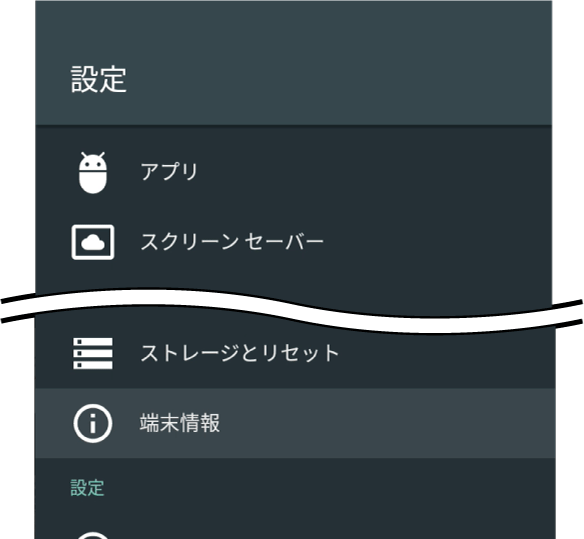
2 設定画面の【端末情報】の項目を選択し を押す
を押す
3 【システムアップデート】の項目で を押す
を押す
4 下図が表示されるので、【更新する】を選択し を押す
を押す
<アップデート開始確認画面>
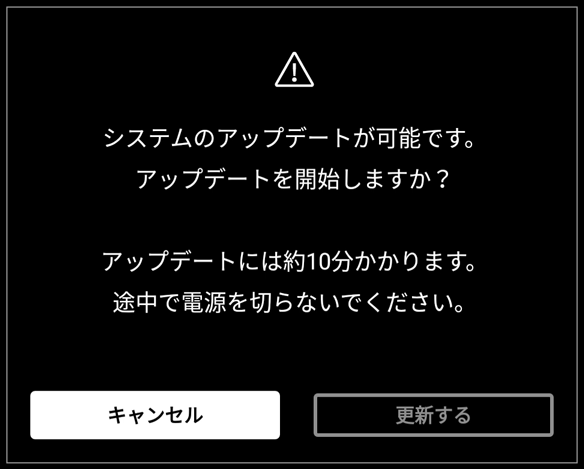
5 下図が表示され、アップデートが開始される
<アップデート中の画面>
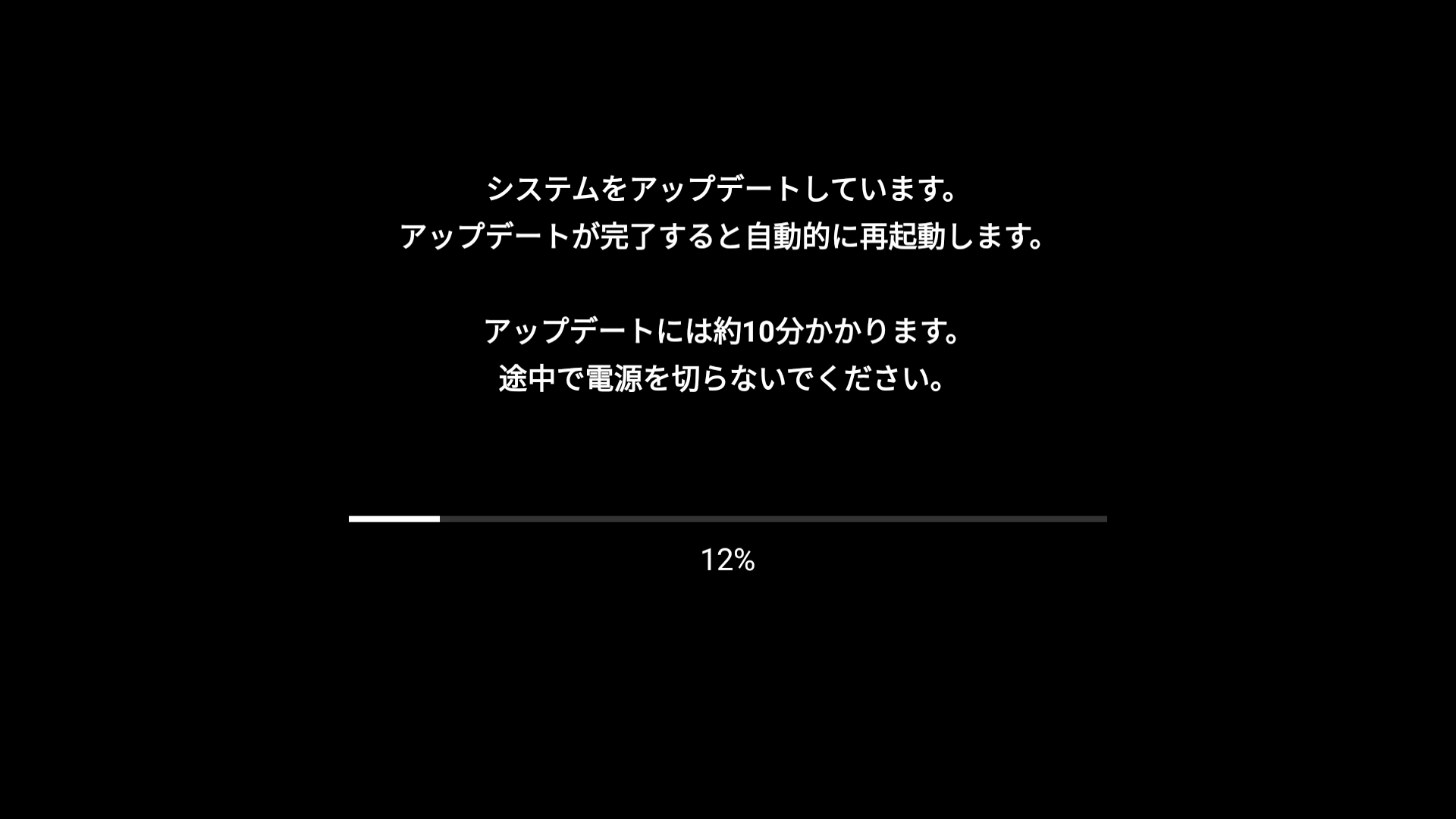
- ・データの読み込みが完了すると自動で電源が切れます。再起動したあと、自動でアップデートを開始します。 以下は、アップデート実施後、必ずおこなってください
6 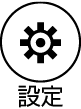 ➡【受信設定】➡【チャンネルスキャン】をおこなう
➡【受信設定】➡【チャンネルスキャン】をおこなう
チャンネルスキャンをおこなうと、「リモコン数字ボタン割当」が初期化されますので、設定し直してください。
アップデート前に設定されていた値や設定内容は、アップデート完了後も変わりません。
③ホーム画面の確認画面からアップデートする
1  を押し、ホーム画面を表示する
を押し、ホーム画面を表示する
2 下図の【システムのアップデートが可能です。】が表示されていることを確認する
- ・下図が表示されない場合は、システムダウンロードが失敗しています。②システムアップデートからアップデートするを実行してください。

3 【詳細】を選択し を押す
を押す
4 下図が表示されるので、【今すぐ再起動】を選択し を押す
を押す
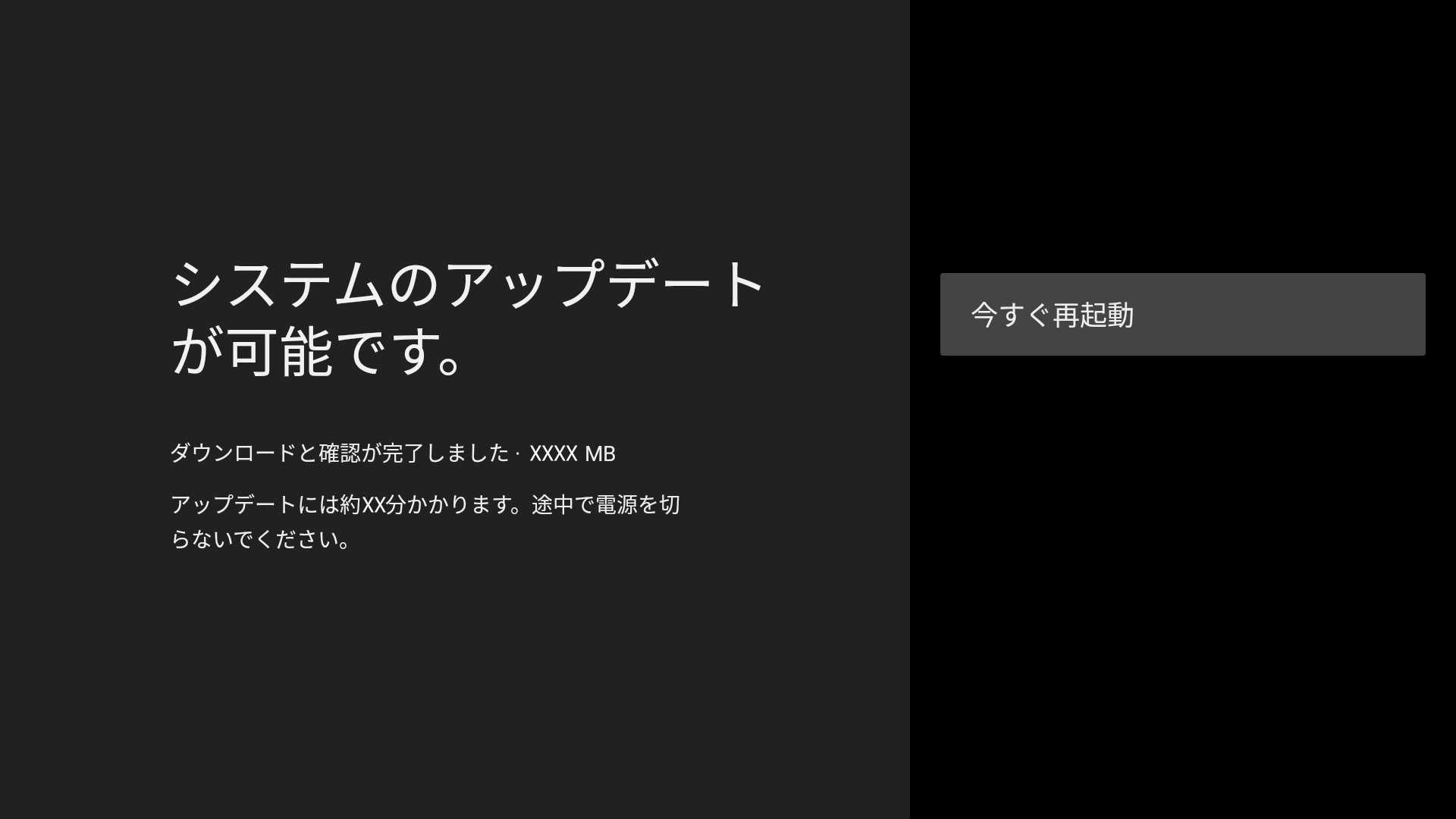
5 アップデートが完了すると、自動で再起動される
以下は、アップデート実施後、必ずおこなってください
6 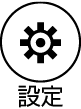 ➡【受信設定】➡【チャンネルスキャン】をおこなう
➡【受信設定】➡【チャンネルスキャン】をおこなう
チャンネルスキャンをおこなうと、「リモコン数字ボタン割当」が初期化されますので、設定し直してください。
アップデート前に設定されていた値や設定内容は、アップデート完了後も変わりません。
④ホーム画面の通知からアップデートする
1  を押し、ホーム画面を表示する
を押し、ホーム画面を表示する
2 ホーム画面右上の【通知】を選択し を押す
を押す
3 下図の【システムアップデートが可能です。】が表示されていることを確認する
- ・下図が表示されない場合は、システムダウンロードが失敗しています。②システムアップデートからアップデートするを実行してください。
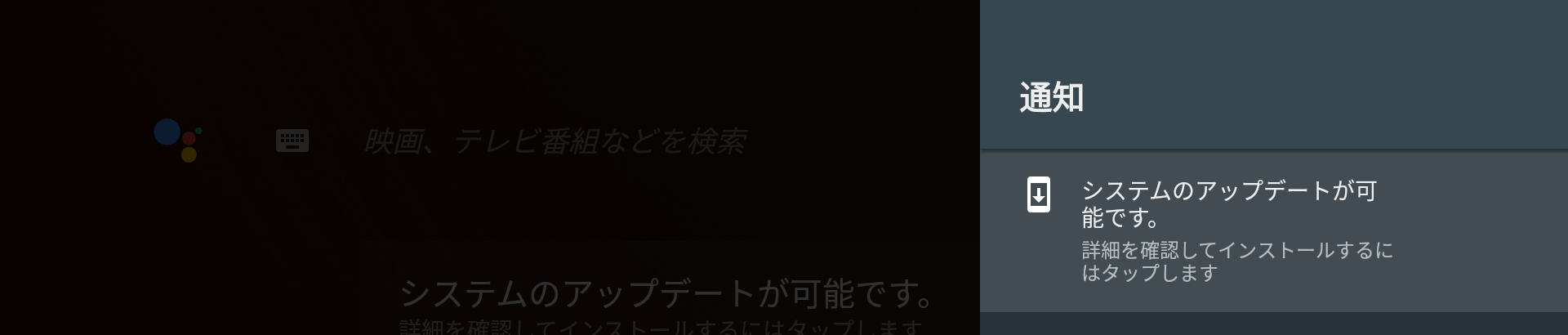
4 下図が表示されるので、【今すぐ再起動】を選択し を押す
を押す
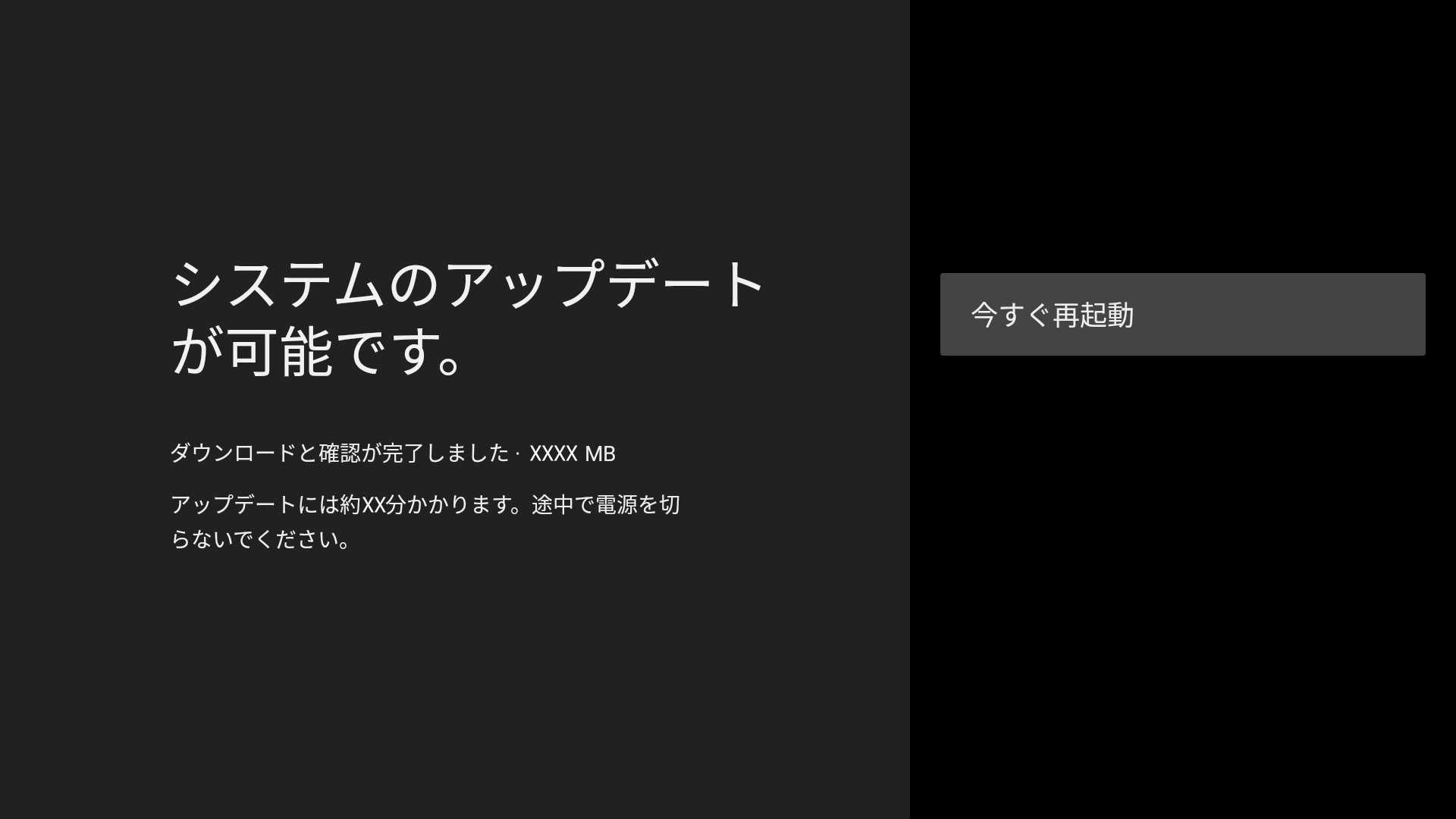
5 アップデートが完了すると、自動で再起動される
以下は、アップデート実施後、必ずおこなってください
6 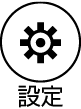 ➡【受信設定】➡【チャンネルスキャン】をおこなう
➡【受信設定】➡【チャンネルスキャン】をおこなう
チャンネルスキャンをおこなうと、「リモコン数字ボタン割当」が初期化されますので、設定し直してください。
アップデート前に設定されていた値や設定内容は、アップデート完了後も変わりません。